Hinweis
Für den Zugriff auf diese Seite ist eine Autorisierung erforderlich. Sie können versuchen, sich anzumelden oder das Verzeichnis zu wechseln.
Für den Zugriff auf diese Seite ist eine Autorisierung erforderlich. Sie können versuchen, das Verzeichnis zu wechseln.
Anmerkung
Das neue und verbesserte Power Platform Admin Center befindet sich jetzt in der öffentlichen Vorschauversion! Wir haben das neue Admin Center so gestaltet, dass es benutzerfreundlicher ist und eine aufgabenorientierte Navigation bietet, mit der Sie bestimmte Ergebnisse schneller erzielen können. Wir werden neue und aktualisierte Dokumentationen veröffentlichen, sobald das neue Power Platform Admin Center in die allgemeine Verfügbarkeit übergeht.
Application Insights ist eine Funktion von Azure Monitor, die in der Unternehmenslandschaft häufig für die Überwachung und Diagnose verwendet wird. Daten, die bereits von einem bestimmten Mandanten oder einer bestimmten Umgebung gesammelt wurden, werden an Ihre eigene Application Insights-Umgebung übertragen. Die Daten werden in von Application Insights in Azure Monitor-Protokollen gespeichert und in den Bereichen Leistung und Fehler im linken Bereich unter Untersuchen visualisiert. Die Daten werden im Standardschem in Ihre Application Insights-Umgebung exportiert, die von Application Insights definiert ist. Die Support-, Entwickler- und Admin-Personas können diese Funktion verwenden, um Probleme zu untersuchen und zu beheben.
Application Insights verfügt über eine Vielzahl von Funktionen zur Unterstützung der Verwendung von Telemetriedaten:
- Erstellen Sie ein Dashboard, um einen Überblick über die Integrität Ihrer Organisation zu erhalten.
- Proaktive Überwachung mithilfe der intelligenten Erkennung
- Für wichtige Szenarien basierend auf Ihrer Organisation Warnungen einrichten
- Navigationsmuster aus Nutzungssicht visualisieren und nachverfolgen So können Sie beispielsweise nachvollziehen, ob ein Benutzer immer zuerst eine bestimmte Registerkarte auswählt, bevor er zurück zur Hauptregisterkarte navigiert und das Formular schließt. Wenn dies der Fall ist, kann dies bedeuten, dass ein Feld auf der ersten Registerkarte anstelle einer anderen Registerkarte positioniert werden sollte, um dem Benutzer bei jedem Öffnen dieses Datensatzes Zeit zu sparen.
- Erstellen Sie benutzerdefinierte Abfragen, um Leistungsprobleme und Fehler zu beheben, indem Sie den Bereich Protokolle unter Überwachung im linken Bereich verwenden.
Beispiel: Listen Sie die Top-100-Datensätze für Formularladevorgänge in der Tabelle pageViews auf:
pageViews
| take 100
Übersichtsbereich in Application Insights
Application Insights bietet verschiedene Ansichten. Der Bereich Übersicht zeigt eine Zusammenfassung der wichtigsten Diagnosemetriken Ihrer App und ist ein Gateway zu den anderen Funktionen des Portals. Sie können Detailinformationen zu Metriken anzeigen. Weitere Informationen finden Sie im folgenden Beispiel.
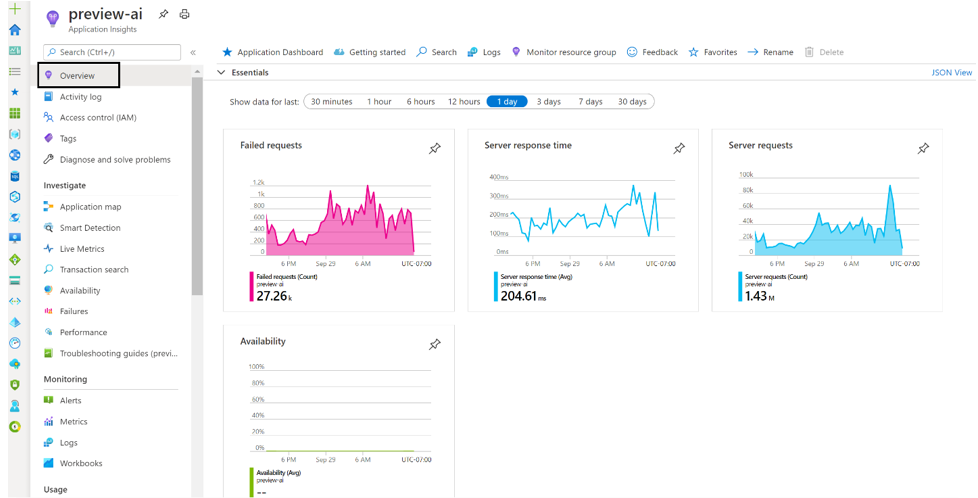
Bereich „Leistung“ in Application Insights
Wählen Sie zum Öffnen des Bereichs Leistung den Graph Serverreaktionszeit im Bereich Übersicht, oder wählen Sie im linken Bereich Leistung unter Untersuchen aus. Application Insights ermöglicht Ihnen die Auswahl der Datenansichten Server und Browser. Indem Sie die Vorgänge mit der längsten Dauer ermitteln, können Sie potenzielle Probleme diagnostizieren.
Der Bereich Leistung zeigt die Anzahl der Vorgänge und deren jeweilige durchschnittliche Dauer für die Anwendung an. Anhand dieser Informationen können Sie die Vorgänge identifizieren, die Benutzer am meisten betreffen.
Die Ansicht Server view zeigt die am häufigsten aufgerufenen APIs und wie die Latenz aussieht.
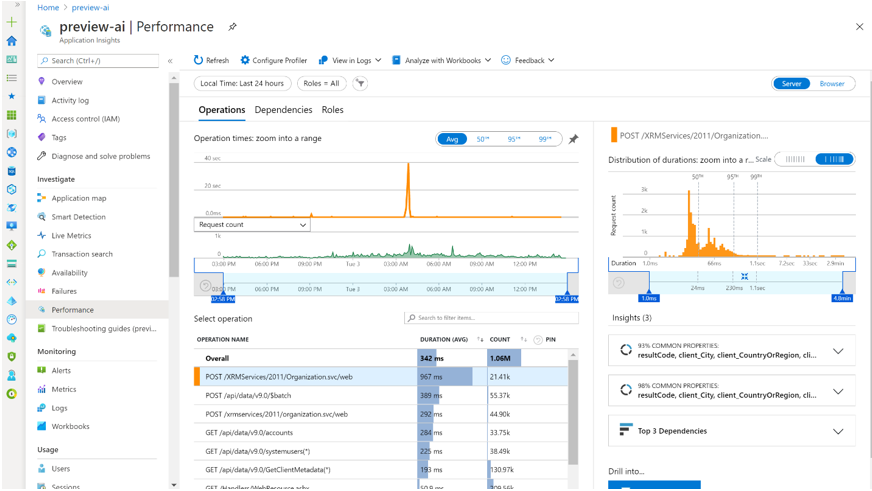
Vorgänge mit einer höheren Anzahl von Anrufen und einer längeren Dauer sind potenzielle Untersuchungsgegenstände. Im oben aufgeführten Beispiel hat POST /XRMServices/2011/Organization.svc/web eine hohe Anzahl von Aufrufen und eine hohe Dauer. Entsprechend weist GET /api/data/v9.0/accounts eine relativ hohe Dauer auf.
Wenn Sie einen der Vorgänge auswählen, werden auch Details zu den drei wichtigsten Abhängigkeiten und der benötigten Zeit angezeigt. Sie können weitere Details anzeigen, indem Sie die Registerkarte Abhängigkeiten auswählen.
Wenn Sie zur Ansicht Browser wechseln, werden Daten zu den in der Umgebung am häufigsten aufgerufenen Daten sowie zu deren jeweiliger Latenz angezeigt. Ihnen werden Metriken einschließlich der Anzahl der Sitzungen und der Abhängigkeiten angezeigt, die mit verschiedenen Vorgängen verbunden sind. Durch Auswahl von Konten werden beispielsweise Anforderungen an die Kontotabelle angezeigt.
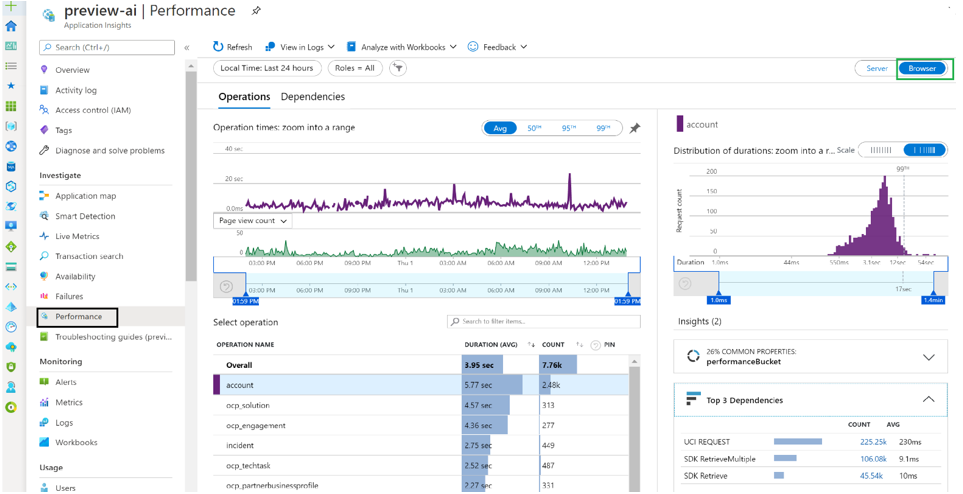
Sie können Detailinformationen zu einem bestimmten Beispiel anzeigen, um zu ermitteln, wie viel Zeit für den jeweiligen Vorgang aufgewendet wird.
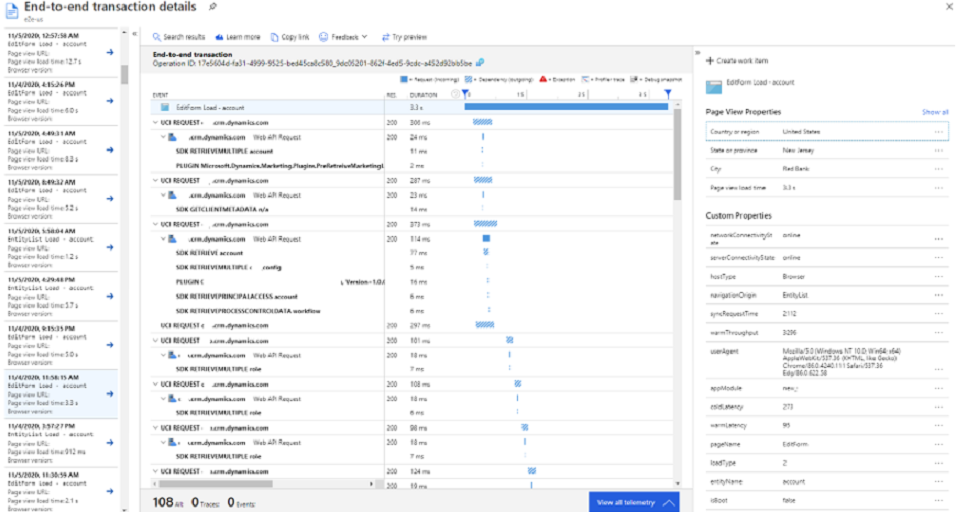
Weitere Informationen: Leistungsprobleme mit Azure Application Insights ermitteln und diagnostizieren
Bereich „Fehler“ in Application Insights
Wählen Sie zum Öffnen des Bereichs Fehler im linken Bereich die Option Fehler unter Untersuchen oder den Graph Fehlerhafte Anforderungen aus.
Die Tabelle „Ausnahmen“ in Application Insights treibt den Bereich Fehler an. Sie zeigt für jeden Vorgang die Anzahl der fehlgeschlagenen Anforderungen und die Anzahl der betroffenen Benutzer für die Anwendung an. Sie können Fehlerdetails für die Vorgänge und Abhängigkeiten sowohl für den Server als auch für den Browser anzeigen. Fehler im Zusammenhang mit (CRUD) spezifischen HTTP-Methoden (GET, POST, PUT und DELETE), die für erstellen/lesen/aktualisiere/löschen in API-Vorgängen verwendet werden, sind hier verfügbar. Anhand dieser Informationen können die Fehler ermittelt werden, von denen Benutzer am meisten betroffen sind. Im folgenden Beispiel können Sie beispielsweise sehen, dass der GET/api/data/v9.0/GetClientMetaData-Vorgang eine hohe Anzahl von Fehlern und Benutzern aufweist. Durch Auswahl dieses Vorgangs werden im rechten Bereich weitere Informationen dazu angezeigt.
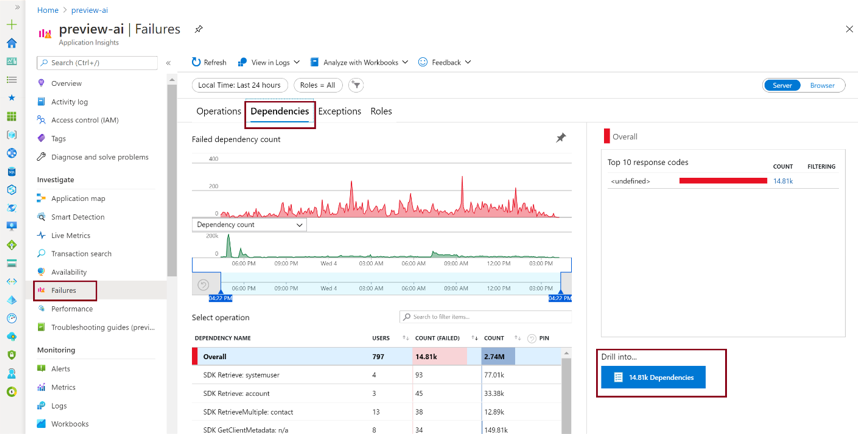
Sie können auch die Fehler im Zusammenhang mit den Abhängigkeiten anzeigen, einschließlich einer Zusammenfassung der allgemeinen Antwortcodes, die Fehlern zugeordnet sind.
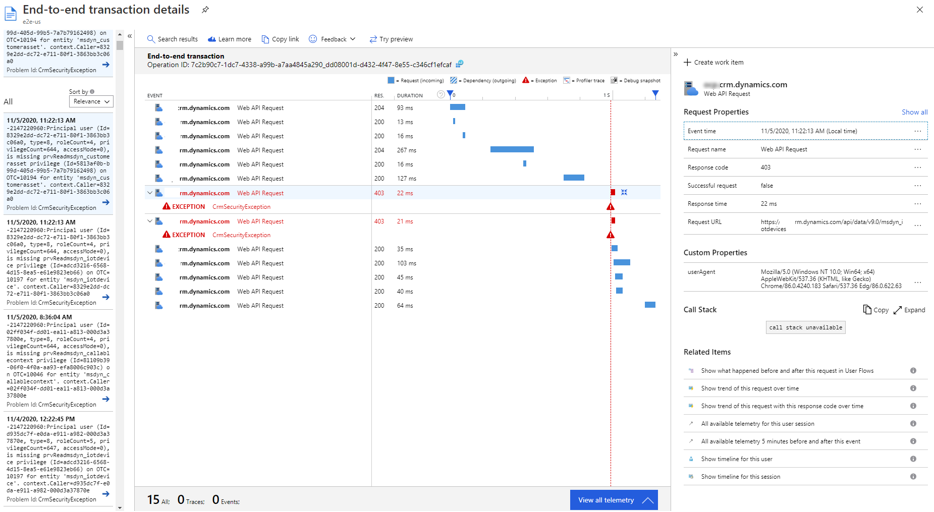
Sie können Detailinformationen zu dem Schritt anzeigen, in dem der Engpass aufgetreten ist.
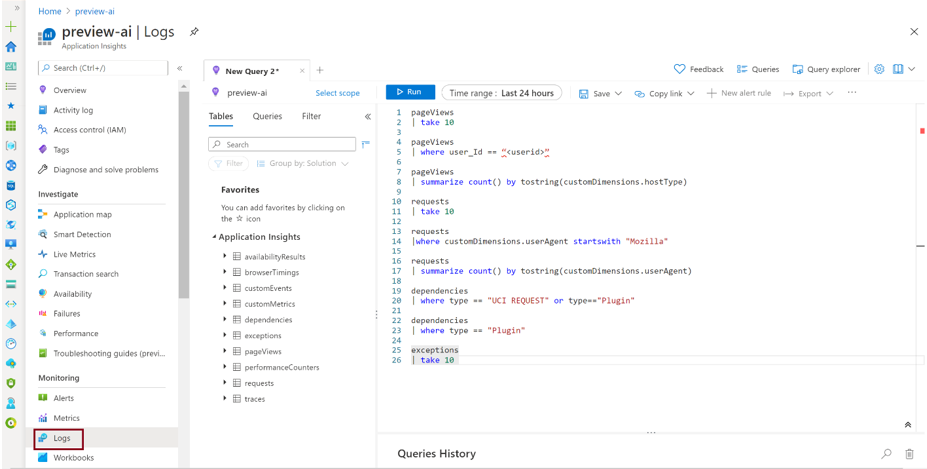
Weitere Informationen: Laufzeitausnahmen mit Azure Application Insights ermitteln und diagnostizieren
Abfragen von Daten in Application Insights
Wechseln sie in Application Insights im linken Bereich unter Überwachung zu Protokolle.
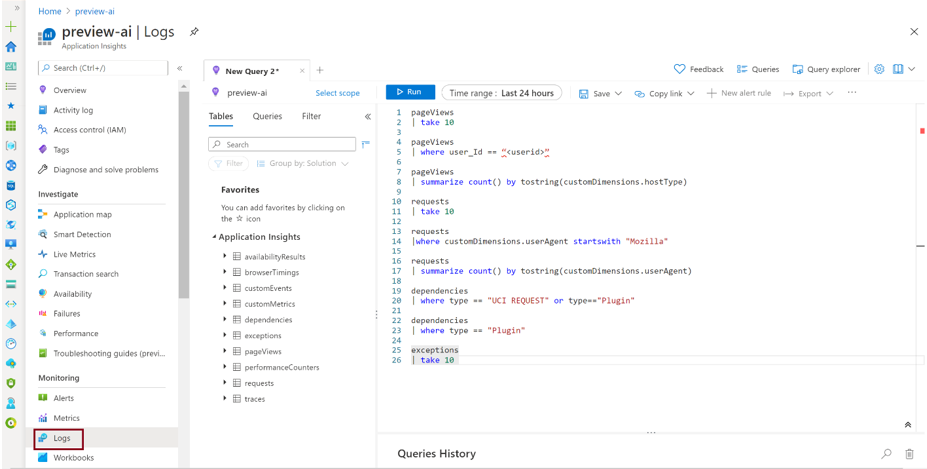
Allgemeine Felder
Alle in Application Insights ausgefüllten Tabellen verfügen über diese gemeinsamen Felder:
cloud_RoleInstance: Für in diesem Zusammenhang ausgegebene Ereignisse, wird dieses Feld auf CDS-Datenexport festgelegt, um sicherzustellen, dass sie von anderen Ereignissen in derselben Application Insights-Umgebung unterschieden werden können.
operation_Id: Dadurch werden alle Vorgänge in einer einzigen Interaktion verknüpft. Dies ist eine Möglichkeit, alle zugehörigen Ereignisse zu einem fehlgeschlagenen Ereignis abzurufen.
pageViews | where operation_Id == "[insert id here]"session_Id: Hiermit werden alle Aktivitäten in einer einzelnen Benutzersitzung eindeutig identifiziert. Der Sitzungswert wird zurückgesetzt, wenn ein Benutzer eine neue Registerkarte öffnet, F5/Refresh auswählt oder die mobile App schließt und erneut öffnet.
user_Id, user_AuthenticatedId: Diese sind derzeit beide auf die Microsoft Entra-ID des Benutzers festgelegt.
Client_IP: Dieses Feld wird immer mit
0.0.0.0aus Gründen der Einhaltung von Datenschutzgesetzen und -vorschriften ausgefüllt. Die angegebene IP-Adresse wird verwendet, um die Felder client_City, client_StateOrProvince und client_CountryOrRegion auszufüllen.client_Type: Der Wert hier ist Browser, wenn die Protokolle aus „Einheitliche Oberfläche“ stammen, und Server, wenn die Protokolle aus Dataverse stammen. Beachten Sie, dass sich der userAgent in der Tabelle Anforderungen unter customDimensions, wenn verfügbar.
Da das Application Insights-Schema festgelegt ist und diese Funktion Daten als Exportprozess in Application Insights übertragen hat, werden die customDimensions-Felder in Application Insights zum Hinzufügen von Eigenschaften verwendet.